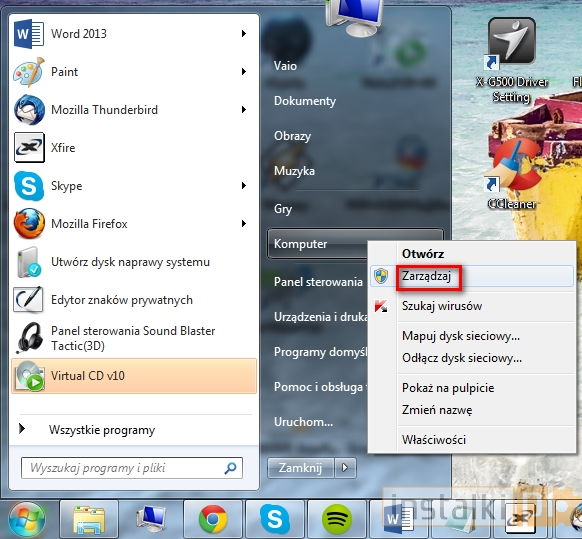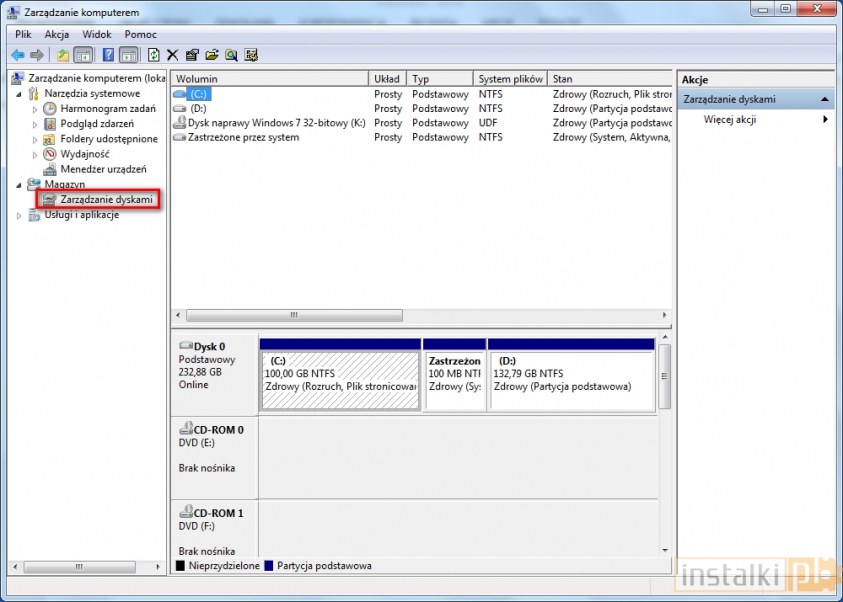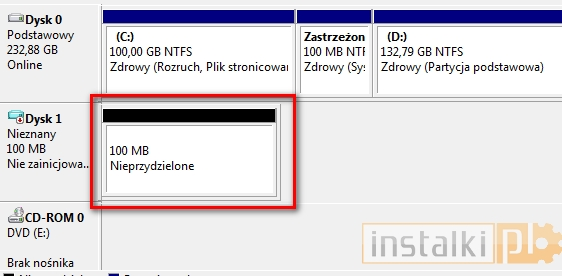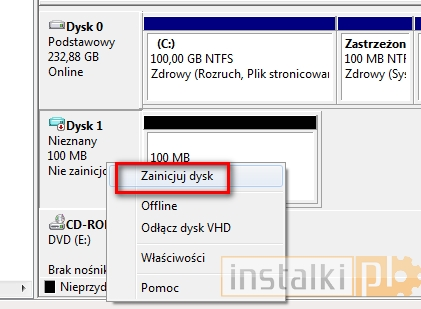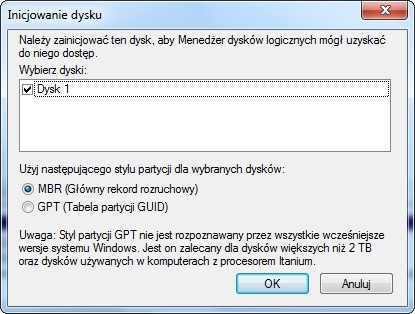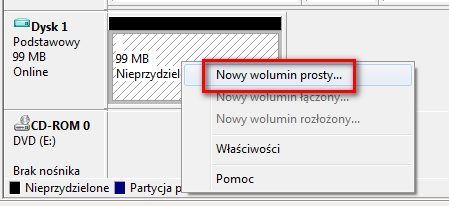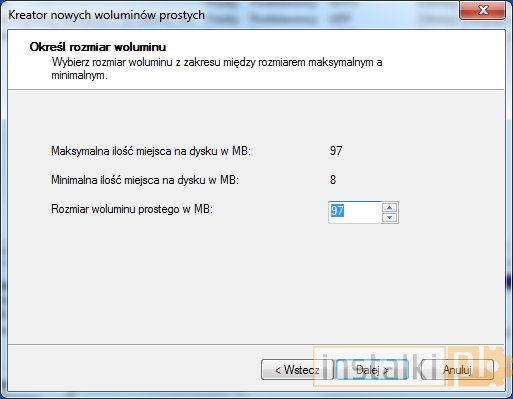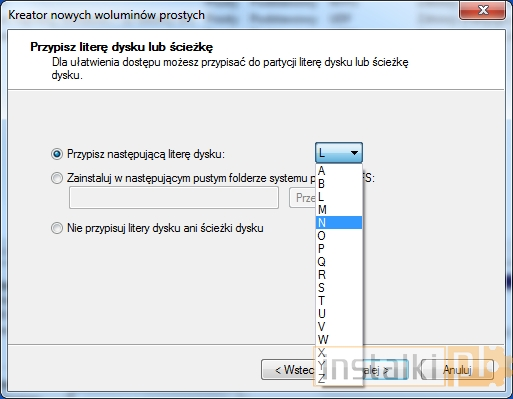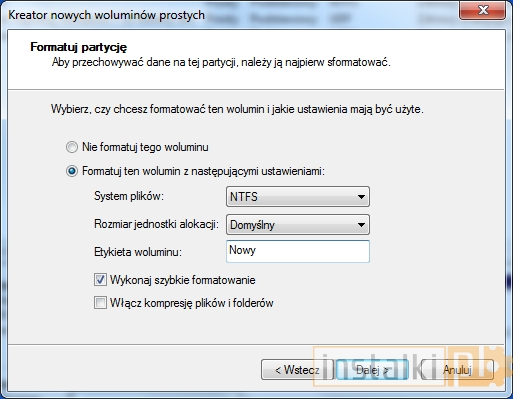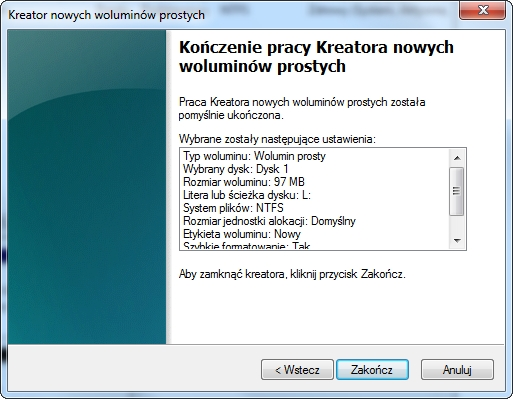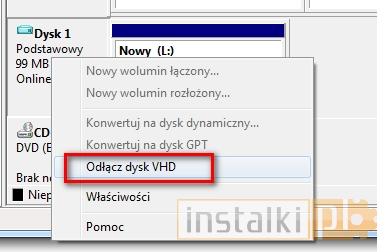Z lewego menu klikamy „Zarządzanie dyskami”.
Następnie wybieramy „Akcja” -> „Utwórz dysk VHD”.
Wybieramy lokalizację, w której ma się znajdować dysk twardy oraz jego rozmiar. Upewniamy się, że opcja „Stały rozmiar” jest zaznaczona.
Dysk zostanie utworzony we wskazanym miejscu, jednakże posiada on status nieprzydzielonego.
Klikamy prawym przyciskiem myszy na Disc 1 i wybieramy „Zainicjuj”.
W następnej tabelce pozostawiamy ustawienia domyślne.
Następnie należy przypisać wielkość stworzonego dysku. W tym celu klikamy prawym przyciskiem myszki na polu dysku i wybieramy „Nowy wolumin prosty”.
Wybieramy rozmiar woluminu i przechodzimy dalej.
Przypisujemy literę do dysku.
Formatujemy dysk z ustawieniami domyślnymi.
Wyświetli się podsumowanie. Klikamy przycisk „Zakończ”.
Wirtualny dysk jest gotowy do użycia.
Aby skasować wirtualny dysk, należy w opcjach zarządzania dyskami kliknąć prawym przyciskiem myszy na odpowiedniej pozycji i wybrać „Odłącz dysk”.
Następnie należy zaznaczyć „Usuń plik wirtualnego dysku” aby całkowicie się go pozbyć.